Hoe een bestand van een SD-kaart te herstellen en een beschadigde SD-kaart op Mac te repareren

Samenvatting
SD-kaarten worden vaak gebruikt met mobiele apparaten en digitale camera's om extra opslagruimte te bieden. Hoewel deze opslagapparaten zeer veelzijdig zijn, zijn ze ook kwetsbaar voor beschadiging of beschadiging. Wanneer dit gebeurt, hebt u geen toegang tot gegevens die op het apparaat zijn opgeslagen. Als uw SD-kaart momenteel niet goed werkt, moet u dit artikel lezen om te leren hoe u bestanden van een beschadigde SD-kaart kunt herstellen en hoe u een beschadigde SD-kaart op Mac kunt repareren.
Symptomen van SD-kaartbeschadiging op Mac
Corruptie van SD-kaarten kan verschillende oorzaken hebben. Hieronder volgen enkele symptomen die u kunnen laten weten dat de SD-kaart is beschadigd en moet worden gerepareerd op het Mac-apparaat.
Mac-apparaten, mobiele apparaten of camera's kunnen de SD-kaart niet herkennen.
Wanneer u de SD-kaart opent, ziet u een onbekende bestandsnaam.
Sommige opgeslagen bestanden ontbreken.
Als ik de kaart gebruik, krijg ik een foutmelding op mijn Mac
SD-kaart toont "geen bestand"
Wanneer u de kaart in de digitale camera plaatst, ziet u een zwart scherm
Wanneer u de SD-kaart opent, ontvangt u een foutbericht met betrekking tot lezen/schrijven.
Als u een van deze symptomen opmerkt, moet u onmiddellijk stoppen met het gebruik van de kaart totdat het probleem is opgelost.
Hoe bestanden te herstellen van een beschadigde SD-kaart op Mac
Als de SD-kaart beschadigd is; het is zeer waarschijnlijk dat het bestandssysteem en de gegevens op het apparaat zijn beschadigd. U kunt echter professionele SD-kaartherstelsoftware gebruiken om bestanden te herstellen. Als u de gegevens op de beschadigde SD-kaart op uw Mac niet wilt verliezen, raden we u daarom aan eerst de gegevens van de beschadigde SD-kaart op de Mac te herstellen en daarna andere bewerkingen uit te voeren. Op het gebied van gegevensherstel raden we Mac SD-geheugenkaart Data Recovery Pro ten zeerste aan. Dit is de beste software die u kunt vinden om u te helpen bestanden te herstellen van een beschadigde SD-kaart Mac. Mac SD-geheugenkaart Data Recovery Pro kan effectief meer dan honderd bestandstypen herstellen. U heeft geen technische kennis nodig om deze tool te gebruiken. Het biedt gebruikers de mogelijkheid om voorbeelden van bestanden te bekijken, zodat ze alleen de gegevens kunnen herstellen die ze nodig hebben van externe apparaten. De software is veilig, dus u hoeft zich geen zorgen te maken over het installeren van malware op uw apparaat.
Herstel beschadigde SD-kaart op Mac met Mac SD-geheugenkaart Data Recovery Pro
Stap 1: Sluit de beschadigde SD-kaart aan op uw Mac. Download, installeer en start Mac SD Memory Card Data Recovery Pro op uw Mac-computer. Selecteer Volledig herstel en klik op de knop Start.
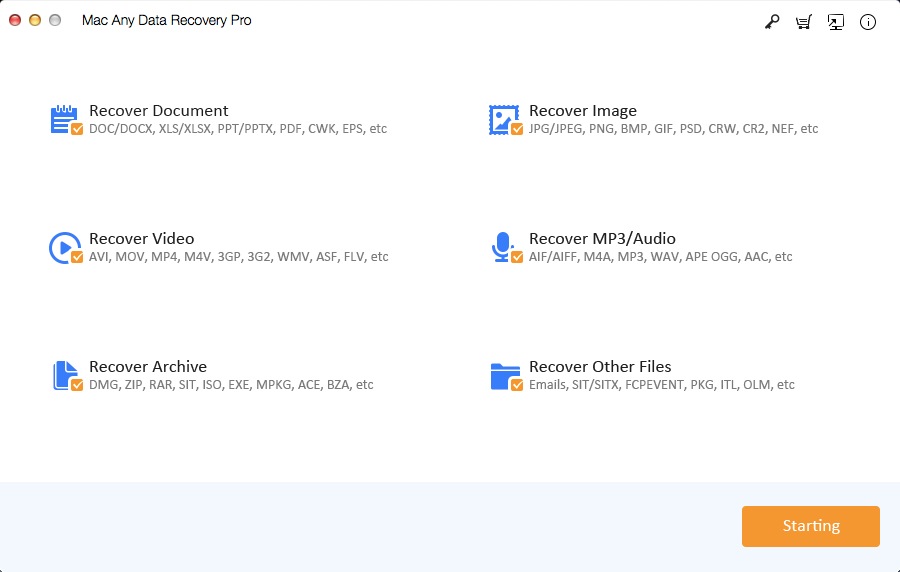
Stap 2: Selecteer de SD-kaart en klik op de knop Scannen.
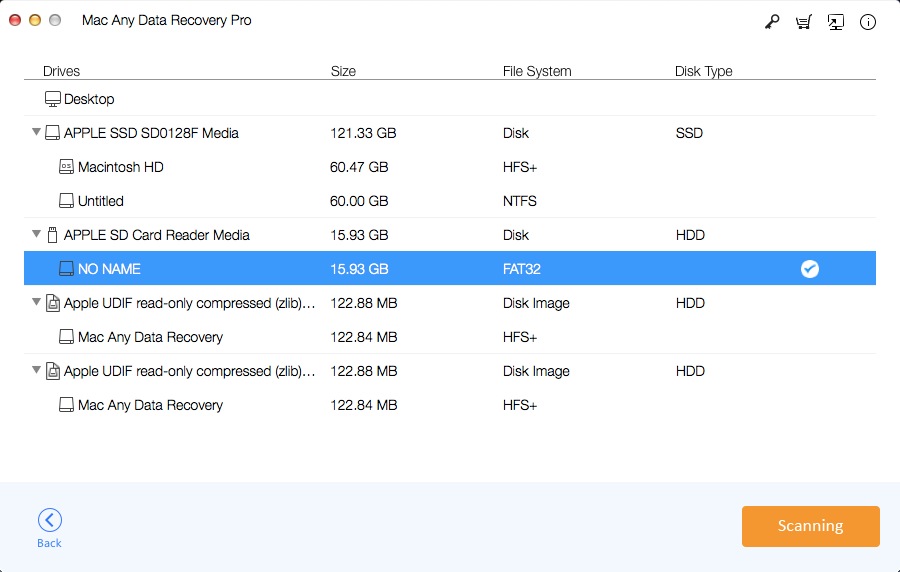
Stap 3: Na het scannen ziet u een lijst met herstelbare gegevens en bestanden in het venster. Bekijk een voorbeeld van de gegevens en markeer de bestanden die moeten worden hersteld. Nadat u de juiste bestanden hebt geselecteerd, klikt u op "Herstellen" om ze op uw Mac-systeem op te slaan.
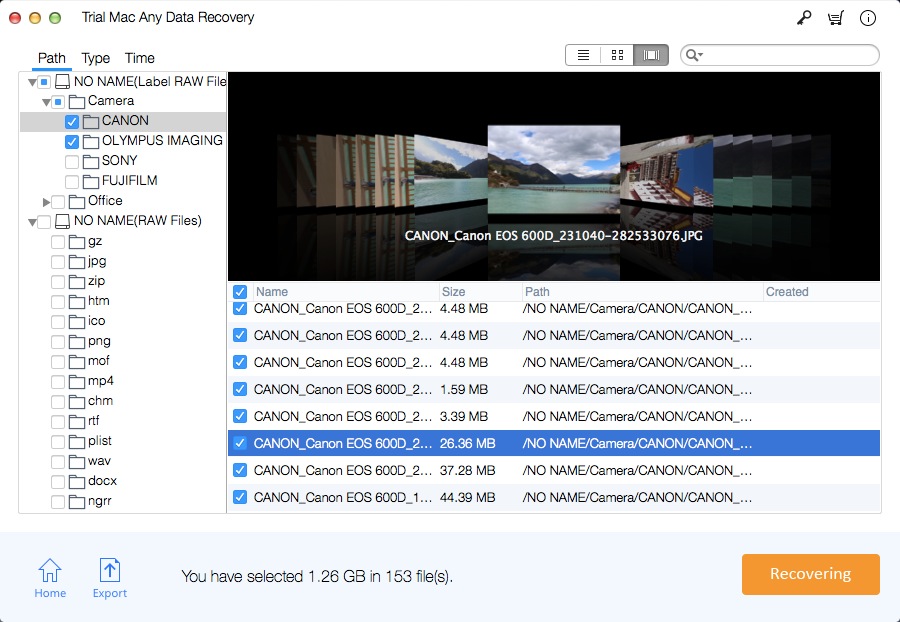
2 Methoden: Hoe een beschadigde SD-kaart op Mac te repareren
We introduceren twee manieren om een beschadigde SD-kaart op de Mac te repareren. Als u merkt dat de SD-kaart niet goed werkt, verwijdert u deze en plaatst u deze opnieuw. De reden voor het falen kan zijn dat u het niet eerder correct hebt geplaatst. Als de connector na verloop van tijd vuil of stof heeft verzameld, moet u de connector mogelijk voorzichtig reinigen. Als dit het probleem is, zou de Mac het moeten herkennen wanneer het opnieuw wordt geplaatst. Als uw Mac de SD-kaart na het uitvoeren van deze stap nog steeds niet herkent, kunt u een van de volgende twee methoden gebruiken om het probleem op te lossen.
Methode 1: Repareer beschadigde SD-kaart met behulp van eerste hulp in hulpprogramma
Volg de onderstaande stappen om bestanden van een beschadigde SD-kaart Mac te herstellen met Schijfhulpprogramma op Mac:
1. Open "Schijfhulpprogramma" en selecteer "Bekijken" en vervolgens "Alle apparaten weergeven".
2. Selecteer de SD-kaart en klik op de knop "Eerste hulp".
3. Klik op "Uitvoeren" in het dialoogvenster "Eerste hulp" en volg de aanwijzingen op het scherm.
4. Nadat het proces is voltooid, klikt u op de knop "Voltooien".
Methode 2: Repareer beschadigde SD-kaart door te formatteren
Bij het formatteren van de SD-kaart worden alle gegevens op het apparaat vernietigd. Als u een snelle formattering uitvoert, kunt u nog steeds Mac SD Memory Card Data Recovery Pro gebruiken om de bestanden op de SD-kaart te herstellen. Hier zijn de stappen om een beschadigde SD-kaart op Mac te formatteren:
1. Sluit de SD-kaart aan op de Mac-computer en selecteer vervolgens de SD-kaart.
2. Selecteer de optie "Verwijderen" en selecteer vervolgens de gewenste opmaakoptie.
3. Klik op "Verwijderen" en wacht tot de voortgangsbalk de processtatus weergeeft.
4. Nadat het formatteringsproces is voltooid, klikt u op "Voltooien".
5. Werp de SD-kaart uit en plaats deze opnieuw. Uw Mac-systeem zou het moeten kunnen weergeven.

